この章では文書を校正する方法について説明します。
文書を校正する機能は「校閲」タブの中の「文章校正」グループの中にあります。 「スペルチェックと文章校正」は選択した文章が正しい文法で書かれているかをチェックします。
「スペルチェックと文章校正」は選択した文章が正しい文法で書かれているかをチェックします。
この機能は「ファイル」タブの「オプション」の中の「文章校正」の以下の赤枠で囲まれている箇所にチェックが入っている場合のみ実施されます。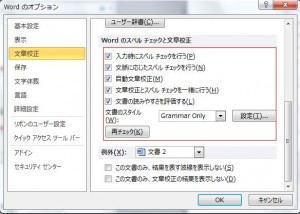 これを確認した後、
これを確認した後、  をクリックすると次のメニューが現れます。間違いがあると「修正候補一覧」に変換候補が現れますので、この中のどれかを使用するのでしたらそれをクリックしてから「修正」をクリックします。
をクリックすると次のメニューが現れます。間違いがあると「修正候補一覧」に変換候補が現れますので、この中のどれかを使用するのでしたらそれをクリックしてから「修正」をクリックします。
修正しないのでしたら「無視」をクリックします。
この例の場合は本来「行っていて」ですが「行ってて」になっているので間違いです。
間違いの部分が緑色で示されている理由はこれが「文法」の間違いだからです。 「無視」や「修正」をクリックしますと自動的に次に進みます。
「無視」や「修正」をクリックしますと自動的に次に進みます。
もうひとつ例を示しますが、修正箇所が赤字になっていますが、これは「スペルミス」もしくは「入力ミス」を意味しています。